Samsung VP-D384: USB-интерфейс USB-інтерфейс (только VP-D385( i )) (лише для VP-D385(i))
USB-интерфейс USB-інтерфейс (только VP-D385( i )) (лише для VP-D385(i)): Samsung VP-D384
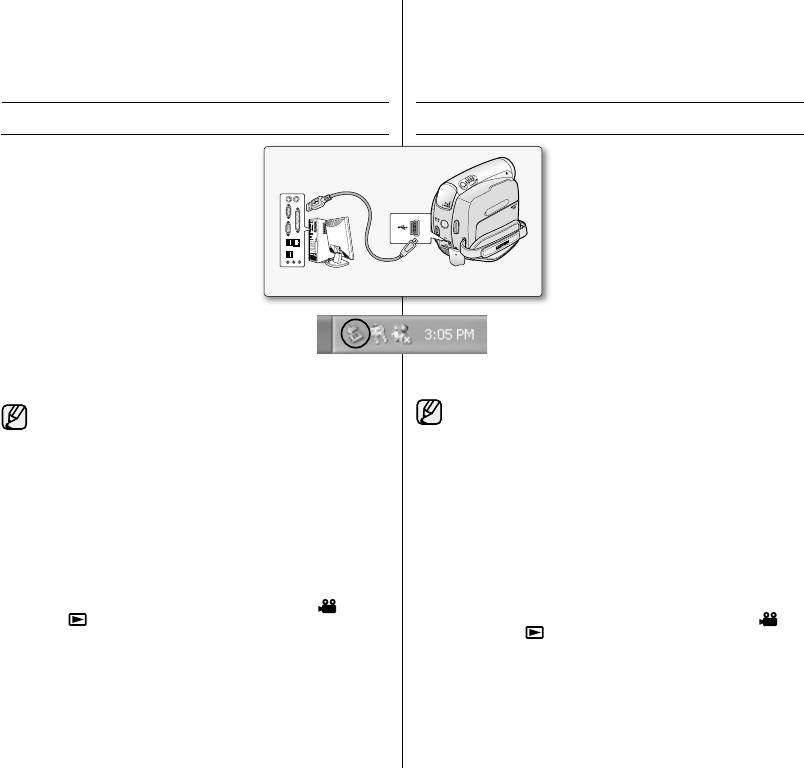
_ Russian Ukrainian _
USB-интерфейс
USB-інтерфейс
(только VP-D385( i ))
(лише для VP-D385(i))
Подсоедините кабель USB к гнезду USB на
Приєднайте кабель USB до гнізда USB на ПК.
компьютере.
•
Якщо USB-кабель під’єднаний до гнізда
•
Если кабель USB подключен к гнезду USB
USB відеокамери, аудіо-/відеокабель не
видеокамеры, функции кабеля аудио/видео
працює.
отключаются.
. Підключіть інший кінець кабелю USB до гнізда
. Подсоедините второй разъем кабеля USB к
USB відеокамери. (Гніздо USB)
гнезду USB на видеокамере. (гнездо USB)
•
Після завершення передачі даних кабель
•
По завершении передачи данных необходимо
необхідно від’єднати таким чином:
отсоединить кабель, выполнив следующие
действия.
. Клацніть піктограму "Безпечне від'єднання
пристрою" в системному треї.
. Щелкните значок "Безопасное извлечение устройства" в
. Виберіть "Запам’ятовуючий пристрій USB" або
панели задач.
"USB-диск", після чого натисніть "Стоп".
. Выберите "Запоминающее устройство для USB" или "Диск
. Натисніть "ОК".
USB,", а затем выберите "Остановить"
. Від'єднайте USB-кабель від miniDV-
. Нажмите кнопку "OK".
відеокамери та ПК.
. Отсоедините кабель USB от видеокамеры miniDV и компьютера.
•
Якщо під час передачі даних від’єднати USB-кабель від ПК чи
•
При отсоединении кабеля USB от компьютера или видеокамеры
відеокамери, передача даних припиниться, і дані можуть бути
во время передачи данных процесс будет остановлен и может
произойти повреждение данных.
пошкоджені.
Если подсоединить кабель USB к компьютеру через концентратор
•
Якщо під’єднати USB-кабель до ПК за допомогою USB-
•
USB или одновременно подсоединить кабель USB вместе
концентратора чи водночас під’єднати USB-кабель разом
с другими устройствами USB, видеокамера может работать
з іншими USB-пристроями, відеокамера може працювати
неправильно. В этом случае удалите все устройства USB с
неправильно. Якщо це трапилось, вимкніть усі інші пристрої USB
компьютера и повторно подсоедините видеокамеру.
та спробуйте встановити з’єднання знову.
•
Данная функция работает в режимах и .
➥
стр. 18.
•
Ця функція працює в режимах та
•
Можно легко передавать данные с карты памяти на компьютер через
.
➥
стор. 18.
соединение USB без использования дополнительных карт.
•
Файл, який збережено на карті пам'яті, можна легко передати на комп'ютер
без додаткових карт через з'єднання USB.
. Установите переключатель в положение .
. Нажмите кнопку, чтобы установить режим ( ) или
. Встановіть перемикач вибору в положення .
( ).
. Натисніть кнопку , щоб установити режим ( ) або
. Подсоедините один разъем кабеля USB к гнезду USB на видеокамере, а
( ).
другой разъем - к гнезду USB на компьютере.
. Приєднайте один кінець USB-кабелю до гнізда USB на відеокамері, а
. Проверьте, правильно ли распознается съемный диск: откройте
інший – до гнізда USB на комп'ютері.
Проводник Windows и найдите съемный диск.
. Щоб переконатися, що знімний диск правильно розпізнано, відкрийте
•
Можно скопировать видеоизображения и фотографии на компьютер
Windows Explorer та знайдіть знімний диск.
для их просмотра.
•
Відеозаписи та фотознімки можна скопіювати на ПК та відтворити їх
там.
VOL
AV
DV
POWER
MODE
CHG
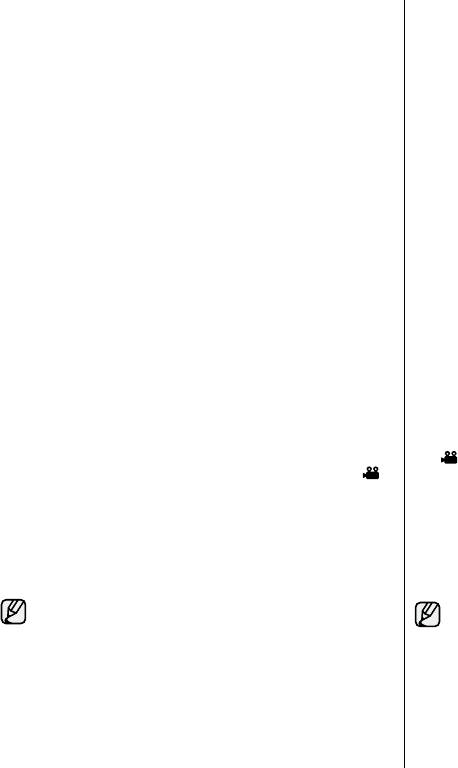
Ukrainian __ Russian
➥
•
Данная функция работает только в режиме .
➥
•
Ця функція працює лише в режимі .
стор. 18
стр. 18
Щоб скористатися функцією веб-камери, на комп'ютері повинні
•
Для использования функции веб-камеры необходимо
•
установить на компьютере следующие программы: драйвер
бути встановлені драйвер DV, відеокодек та DirectX 9.0.
➥
стор. 97
DV, видеокодек и DirectX 9.0.
➥
стр. 97
•
За з'єднання з веб-сайтом з підтримкою відеочату можна
•
С помощью видеокамеры можно участвовать в
використовувати відеокамеру.
видеоконференциях при подключении к веб-сайту,
•
Під час використання відеокамери для участі у
обеспечивающему данные функции.
відеоконференції (наприклад, у NetMeeting), голосовий зв’
•
При использовании этой видеокамеры для видеоконференций
язок може не підтримуватися в залежності від програмного
(например NetMeeting) голосовая связь может не
забезпечення відеоконференції. Щоб забезпечити можливість
поддерживаться в зависимости от используемого программного
голосового зв'язку, приєднайте до звукової карти комп'ютера
обеспечения для видеоконференций. В этом случае, чтобы
зовнішній мікрофон.
обеспечить голосовую связь, подсоедините внешний микрофон
•
Використовуючи відеокамеру з комп'ютером, на якому
к звуковой карте компьютера.
встановлено програму Net Meeting, можна брати участь у
•
С помощью видеокамеры и установленной на
відеоконференціях.
компьютере программы Net Meeting можно участвовать в
•
Розмір екрана веб-камери (швидкість передачі відеокадрів для
видеоконференции.
функції веб-камери становить максимум 12,5 кадрів на секунду)
•
Размер экрана веб-камеры (Максимальная частота
передаваемых видеокадров для функции веб-камеры
- 640X480 (VGA) пікселів для з'єднання USB 2.0.
составляет 12,5 кадров в секунду.)
Встановіть перемикач режиму в положення .
- 640X480 (VGA) пикселей для соединения USB 2.0.
. Натисніть кнопку , щоб установити режим
Установите переключатель в положение .
( ).
.
Нажмите кнопку , чтобы установить режим ( ).
. Приєднайте один кінець кабелю USB до гнізда USB на
. Подсоедините один разъем кабеля USB к гнезду USB на
відеокамері, а інший – до гнізда USB на комп'ютері.
видеокамере, а другой разъем к гнезду USB на компьютере.
•
Використовуйте програму для участі у відеочатах,
•
Запустите приложение для видеочата, например Windows
наприклад, Windows Messenger, і насолоджуйтеся
Messenger, и наслаждайтесь возможностями видеосвязи.
спілкуванням за допомогою відео.
•
Функция веб-камеры используется в разных приложениях.
•
Різноманітні програми використовують функцію ПК-камери.
Дополнительные сведения см. в соответствующей
Щоб отримати більш детальну інформацію, див. відповідну
документации продукта.
документацію виробу.
•
Когда используется функция веб-камеры режим "Кино 16:9"
•
Під час використання веб-камери режим широкого екрана
недоступен. Форматное соотношение экрана равно 4:3.
16:9 не підтримується. Відтворення екрана відбувається
•
Если компьютер подключен к видеокамере с помощью
зі співвідношенням 4:3.
кабеля USB, можно использовать только переключатель
•
Якщо ПК приєднано до відеокамери за допомогою USB,
, переключатель, регулятор и
працюватимуть лише перемикачі , та
(
▲
▼
. (веб-камера)
перемикач режиму та (▲/▼).
(Веб-камера)
Оглавление
- Цифровая Цифрова видеокамера відеокамера
- основные функции ключові можливості вашої видеокамеры miniDV miniDV-відеокамери
- меры предосторожности попередження про небезпеку
- примечания и правила примітки й інструкції з техники безопасности техніки безпеки
- содержание зміст
- Знакомство с ознайомлення з видеокамерой miniDV miniDV-відеокамерою
- подготовка підготовка
- підготовка
- подготовка підготовка
- основы видеосъемки основи запису
- дополнительные спеціальні режими возможности при съемке запису
- дополнительные спеціальні режими возможности при съемке запису
- дополнительные спеціальні режими возможности при съемке запису
- дополнительные спеціальні режими возможности при съемке запису
- дополнительные спеціальні режими возможности при съемке запису
- дополнительные спеціальні режими возможности при съемке запису
- воспроизведение відтворення
- подключение підключення
- режим цифровой фотокамеры режим цифрової фотокамери (только VP-D385( i )) (лише для VP-D385(i))
- режим цифровой фотокамеры режим цифрової фотокамери (только VP-D385( i )) (лише для VP-D385(i))
- режим цифровой фотокамеры режим цифрової фотокамери (только VP-D385( i )) (лише для VP-D385(i))
- pictbridge
- Передача данных IEEE передача даних IEEE
- USB-интерфейс USB-інтерфейс (только VP-D385( i )) (лише для VP-D385(i))
- USB-интерфейс USB-інтерфейс (только VP-D385( i )) (лише для VP-D385(i))
- USB-интерфейс USB-інтерфейс (только VP-D385( i )) (лише для VP-D385(i))
- обслуживание технічне обслуговування:
- поиск и устранение неисправностей усунення неполадок
- технические характеристики технічні характеристики


